Heim >häufiges Problem >So beheben Sie den Fehler „Diese Erweiterung konnte nicht geladen werden' im Edge-Browser
So beheben Sie den Fehler „Diese Erweiterung konnte nicht geladen werden' im Edge-Browser
- 王林nach vorne
- 2023-05-17 22:53:4613228Durchsuche
Erweiterungen sind Tools, die entwickelt und programmiert wurden, um Verbrauchern ein großartiges Surferlebnis mit zusätzlichen Funktionen auf ihren Windows-Systemen zu bieten.
In letzter Zeit haben sich jedoch viele Windows-Benutzer darüber beschwert, dass nach der Installation einer Erweiterung im Edge-Browser nach dem Neustart des Edge-Browsers die Fehlermeldung „Diese Erweiterung kann nicht geladen werden“ ausgegeben wird.
Manche Leute verwenden den Browser einfach weiter, ohne die Erweiterung zu laden, weil sie nicht sicher sind, was sie als Nächstes tun sollen. Dieses Problem könnte auch durch eine falsche Erweiterungsdatei oder einen Fehler im MS Edge-Browser selbst verursacht werden.
Nach einer eingehenden Untersuchung des Problems, das Schwierigkeiten beim Laden der Erweiterung verursacht, haben wir einige Lösungen entdeckt, die sehr zur Lösung des Problems beitragen können. Wenn Sie auf ähnliche Probleme stoßen, finden Sie auf dieser Seite weitere Informationen.
Problemumgehung –
Das manuelle Herunterladen und Installieren von Erweiterungen aus dem Internet kann aus Gründen einiger Dritter beeinträchtigt sein. Daher empfehlen wir Benutzern, die Erweiterung aus dem Edge-Browser zu deinstallieren und die neue Erweiterungsdatei sorgfältig aus dem Internet herunterzuladen, bevor sie sie erneut installieren. Wenn es immer noch nicht funktioniert, probieren Sie die anderen unten in diesem Artikel aufgeführten Lösungen aus.
Fix 1 – Microsoft Edge-Browser reparieren
Manchmal kann die Hauptursache für dieses Problem ein Problem sein, das mit der Edge-Browseranwendung selbst zusammenhängt. Im Folgenden erklären wir Ihnen, wie Sie Edge Browser in ein paar einfachen Schritten reparieren können.
Schritt 1: Um das Befehlsfeld „Ausführen“ zu starten, drücken Sie gleichzeitig die Tasten „Windows“ und „R“ auf Ihrer Tastatur. Schritt 2: Geben Sie appwiz.cpl in das Feld „Befehl ausführen“ ein und drücken Sie die
Eingabetaste, um die Apps und Funktionen der Systemsteuerung zu starten.
Schritt 3: Suchen Sie den Microsoft Edge-Browser und klicken Sie mit der rechten Maustaste darauf. 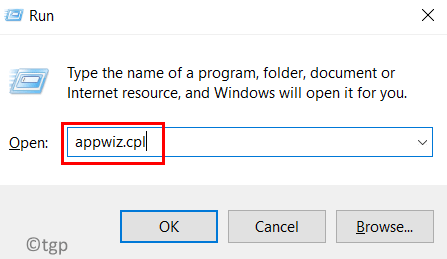
Ändern
aus dem Kontextmenü. Dadurch wird das Reparaturfenster geöffnet.
Schritt 5: Klicken Sie im Fenster auf 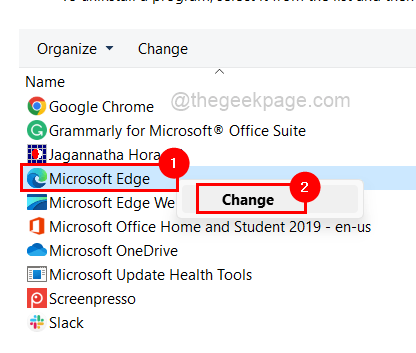 Reparieren
Reparieren
Schritt 6: Warten Sie, bis der Vorgang abgeschlossen ist. 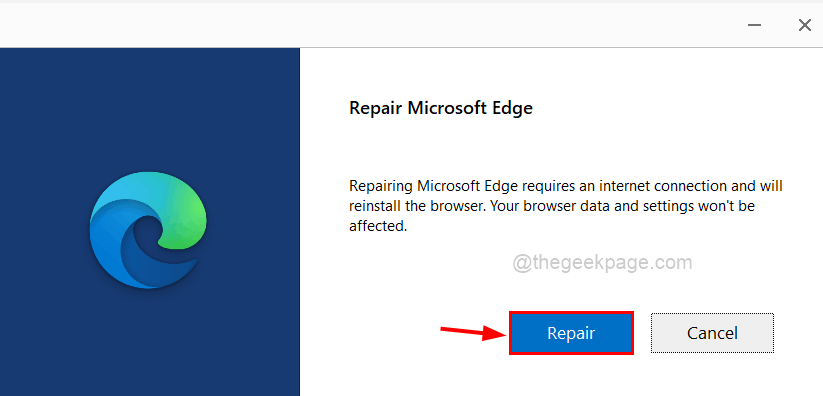
Microsoft Edge
-Browser auf Ihrem System.Schritt 2: Öffnen
eineneue Registerkarte, geben Sie edge://extensions/ in die Adressleiste ein und drücken Sie Enter. Schritt 3: Dadurch wird die Erweiterungsseite geöffnet.
Schritt 4: Klicken Sie aufEntfernen bei der Erweiterung, die Sie vom Edge-Browser deinstallieren möchten.
Schritt 5: Um zur Edge-Add-Ons-Seite zu gelangen, klicken Sie im linken Bereich auf 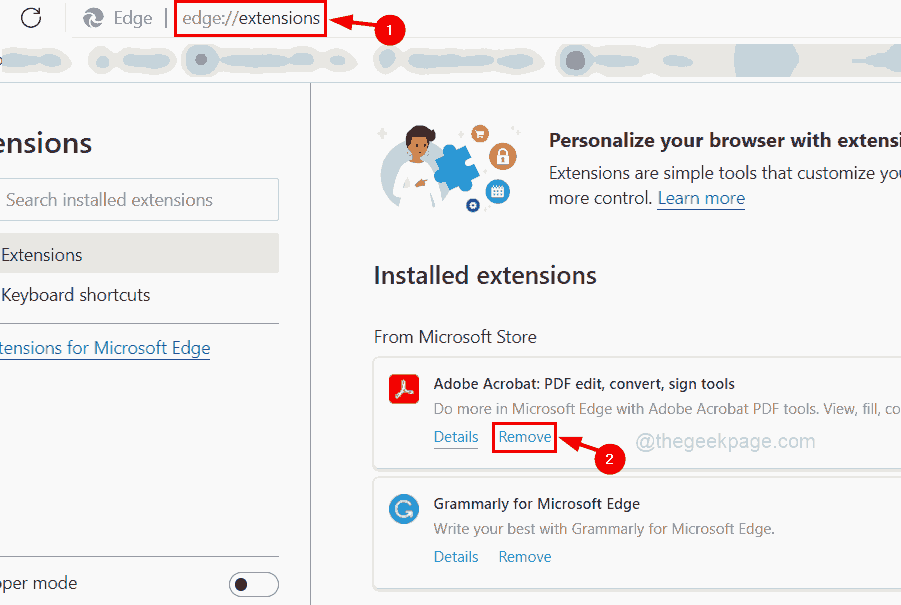 Microsoft Edge-Erweiterungen herunterladen, wie unten gezeigt.
Microsoft Edge-Erweiterungen herunterladen, wie unten gezeigt.
Schritt 6: Geben Sie auf der linken Seite der Edge-Add-ons-Seite die Erweiterung wie unten gezeigt in die Suchleiste ein. 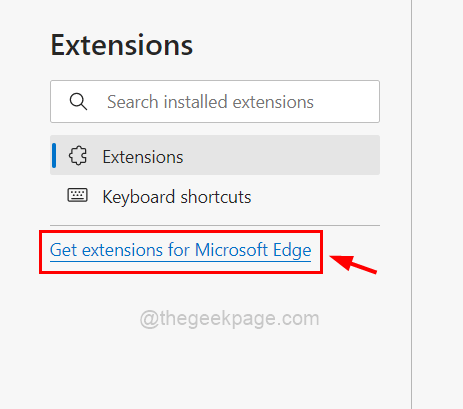
“, um den Download und die Installation zu starten.
Schritt 8: Wenn Sie fertig sind, schließen Sie die Registerkarte „Edge-Add-ons“ und starten Sie den Edge-Browser neu.
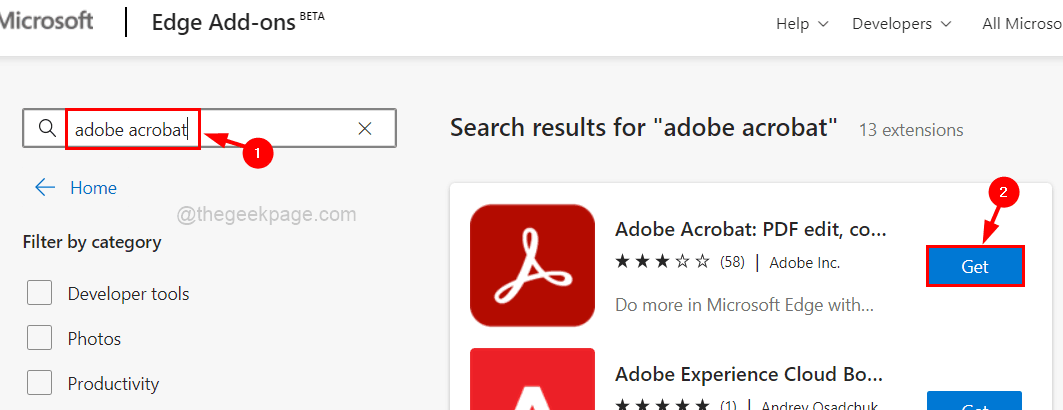 Überprüfen Sie jetzt, ob das Problem behoben ist.
Überprüfen Sie jetzt, ob das Problem behoben ist.
Das obige ist der detaillierte Inhalt vonSo beheben Sie den Fehler „Diese Erweiterung konnte nicht geladen werden' im Edge-Browser. Für weitere Informationen folgen Sie bitte anderen verwandten Artikeln auf der PHP chinesischen Website!
In Verbindung stehende Artikel
Mehr sehen- PHP-Schulungs- und Entwicklungskurse
- PHP-Schulungseinrichtungen vermitteln verschiedene Frameworks
- Welche Ausbildungsstätten für PHP-Softwareentwickler gibt es?
- Die 5 besten USB-Verlängerungskabel für Webcams [Leitfaden 2022]
- Microsoft veröffentlicht ein neues, leichtes, verifiziertes Windows 11-Betriebssystem, das bei Ihnen möglicherweise nicht funktioniert

